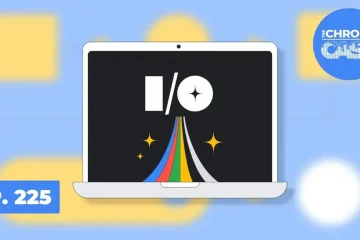Steam é uma das plataformas de jogos populares onde você pode baixar e instalar jogos gratuitos e pagos. Ao baixar jogos no Steam, se o download travar, não mostrar progresso ou continuar reiniciando, você pode usar as soluções fornecidas neste artigo para resolver o problema. A principal causa desses problemas é o problema de rede. Se a sua rede não estiver funcionando bem, você enfrentará muitos problemas ao baixar jogos do Steam. Além disso, arquivos de cache corrompidos também podem desencadear esses tipos de erros.
O download do Steam trava, não mostra o progresso ou continua reiniciando
Se o download do Steam travar, não mostrar progresso ou continuar reiniciando, as seguintes correções ajudarão você a resolver o problema.
Use o cabo ethernet Deixe o Steam completar o patch processoFeche o Steam completamente e inicie-o novamentePause o download e reinicie-oExclua o cache de downloadAltere sua região de downloadDesabilite e reative seu adaptador de redeAltere o limite de largura de banda ou desligue-oVerifique seu espaço de armazenamentoPermita o jogo através do FirewallVerifique a integridade dos arquivos do jogoMude para o Steam Beta
Vamos ver todas essas correções em detalhes.
1] Use o cabo ethernet
As conexões de internet com fio são sempre melhores do que as sem fio por causa dos danos s perda de pacotes. Além disso, você obterá uma velocidade melhor com conexões de internet com fio. Conecte seu computador ao Wi-Fi por meio de um cabo Ethernet e veja se você pode baixar seus jogos ou não.
2] Deixe o Steam concluir o processo de correção
Depois de baixar os jogos, o Steam os corrige. Às vezes, parece que o download está travado em 100%, mas na verdade o Steam está fazendo o pós-processamento (corrigindo os arquivos do jogo). Às vezes, corrigir os arquivos do jogo pode levar muito tempo. Alguns usuários afetados relataram que o Steam estava realmente corrigindo os arquivos do jogo, mas exibindo o status de download 100%. Aguarde algum tempo e veja se o download foi concluído ou não. Caso contrário, passe para a próxima correção.
3] Feche o Steam completamente e abra-o novamente
Feche o Steam completamente e abra-o novamente. Às vezes, ocorrem problemas devido a uma falha. Nesses casos, fechar o Steam e abri-lo novamente ajuda. As etapas para o mesmo são explicadas abaixo:
Feche o Steam clicando na cruz no canto superior direito. O Steam será minimizado na bandeja do sistema.Agora, clique com o botão direito do mouse no ícone do Steam na bandeja do sistema e selecione Sair.Abra o Gerenciador de Tarefas.Procure por processos Steam em Processos tab. Clique com o botão direito do mouse nos processos Steam (se houver) e selecione Finalizar tarefa.
As etapas acima fecharão completamente o cliente Steam. Agora abra-o novamente e veja se você pode baixar seus jogos ou não.
4] Pause o download e reinicie-o
Esta é uma solução simples. Pause o download, espere um pouco e reinicie. Esse truque simples funcionou para alguns usuários. Talvez funcione para você também.
5] Excluir cache de download
Limpar o cache de download atualiza os arquivos do Steam. Esta ação é útil se você estiver enfrentando problemas com o Steam Client. Como você está enfrentando problemas relacionados a downloads no Steam, limpar os arquivos de cache de download pode ajudar. As etapas para o mesmo estão escritas abaixo:
Abra o cliente Steam. Acesse “Steam > Settings > Downloads.”Clique em CLEAR DOWNLOAD CACHE.Clique em OK na caixa de confirmação.
Após excluir os arquivos do cache de download, você será registrado fora do Steam e você terá que fazer login no Steam novamente.
6] Alterar sua região de download
Também é possível que o servidor em sua região ou país esteja enfrentando alguns problemas. Altere a região de download e veja se funciona. Pode ser necessário alterar mais de uma região de download para corrigir o problema. De acordo com os relatórios, mudar para a região de Cingapura forneceu largura de banda total para a maioria dos usuários.
O as etapas para alterar a região de download no Steam são as seguintes:
Abra o Steam Client. Vá para “Steam > Configurações > Downloads.”Clique em Região de download no menu suspenso e selecione outra região de download.
7] Desative e reative seu adaptador de rede
Desativar o adaptador de rede no Windows 11/10 desconecta o sistema do usuário da Internet. Você não pode usar a Internet até habilitá-la novamente. É um dos métodos para atualizar a conexão com a Internet em seu dispositivo Windows 11/10. Siga as etapas abaixo:
Abra o Painel de controle.Alterne Exibir por para Categoria.Vá para “Rede e Internet > Centro de Rede e Compartilhamento.”Clique em Alterar configurações do adaptador no lado esquerdo.Direito-clique no seu WiFi e selecione Desativar. Aguarde alguns minutos, clique com o botão direito do mouse em WiFi e selecione Ativar.
8] Altere o limite de largura de banda ou desligue-o
O Steam tem um recurso que permite aos usuários limitar a largura de banda do Steam. Depois de definir um limite, o Steam não ultrapassará o limite definido durante o download dos jogos. Às vezes, baixar jogos grandes diminui a velocidade da internet. Esse recurso é útil nesses casos. Se você definiu um limite de largura de banda no Steam, aumente-o ou desative esta opção. As etapas para o mesmo estão escritas abaixo:
Inicie o cliente Steam. Acesse “Steam > Configurações > Downloads.”Desmarque a caixa de seleção “Limitar largura de banda a” ou insira um valor maior do que o inserido anteriormente.Clique em APLICAR.Clique em OK para salvar as alterações.
9] Verifique seu espaço de armazenamento
Uma possível razão para seus downloads travarem ou reiniciarem novamente é a falta de espaço em disco. Você deve ter espaço em disco suficiente exigido pelo jogo para ser instalado. Verifique o seu espaço de armazenamento. Exclua arquivos desnecessários para liberar espaço em seu disco. Além de excluir os arquivos, há vários outros ajustes que você pode fazer para liberar espaço em seu disco.
10] Permitir o jogo através do Firewall
Se você estiver enfrentando problemas ao baixar as atualizações de um jogo, verifique se o firewall não está bloqueando esse jogo. Além disso, um firewall também pode impedir que o Steam acesse a Internet, o que pode causar problemas de rede com o Steam.
Permita o exe do(s) jogo(s) problemático(s) e o Steam através do firewall e veja se isso ajuda. Se você estiver usando um antivírus ou firewall de terceiros, entre em contato com o suporte para saber como fazer isso.
11] Verifique a integridade dos arquivos do jogo
Verificando a integridade do arquivos do jogo corrige os problemas que ocorrem devido aos arquivos do jogo corrompidos no Steam. Se o problema persistir, sugerimos que você verifique a integridade dos arquivos do jogo. As etapas para fazer isso são as seguintes:
Abra o Steam. Acesse a Biblioteca e clique com o botão direito do mouse em seu jogo. Selecione Propriedades. Selecione ARQUIVOS LOCAIS. Clique em Verificar integridade dos arquivos do jogo.
12] Mude para o Steam Beta
Se nenhuma das correções acima resolveu seu problema, mudar para o Steam Beta certamente resolverá o problema. O Steam Beta é para usuários que desejam testar os recursos mais recentes do Steam antes de serem lançados oficialmente. Depois de participar do Steam Beta, você pode sair do programa Beta a qualquer momento.
As etapas para ingressar no Steam Beta estão descritas abaixo:
Abra o Steam. Vá para “Steam > Configurações > Conta.”Clique em ALTERAR em Participação no Beta seção.Selecione Steam Beta Update no menu suspenso e clique em OK.Reinicie o Steam.
Leitura: Não é possível localizar uma instância em execução do Steam Dayz.
Como limitar a largura de banda no Steam
Para limitar a largura de banda no Steam, abra o Steam e vá para “Steam > Configurações > Downloads” e ative a opção “ Limitar largura de banda a” caixa de seleção. Agora, insira um valor em KB/s para limitar a largura de banda. Quando terminar, clique em APLICAR e em OK.
O limite de velocidade de download não está funcionando no Steam
No Steam , você pode limitar os downloads durante a transmissão. Isso significa que, quando você estiver transmitindo, o Steam limitará a velocidade de download automaticamente. Às vezes não funciona. Nesses casos, você pode limitar a largura de banda a um determinado valor para resolver o problema.
Leia a seguir: Reinicialização do Steam necessária, diz Elden Ring.